一招教你使用ps将人物添加贴纸效果创意海报(分享)(贴纸.创意.教你.一招.海报...)
之前的文章《新手篇:如何用ps给照片添加玻璃效果(技巧分享)》中,给大家介绍了一种快速的小技巧,如何用ps给照片添加玻璃效果。下面本篇文章给大家介绍怎么使用ps将人物添加贴纸效果,伙伴们来看看吧。
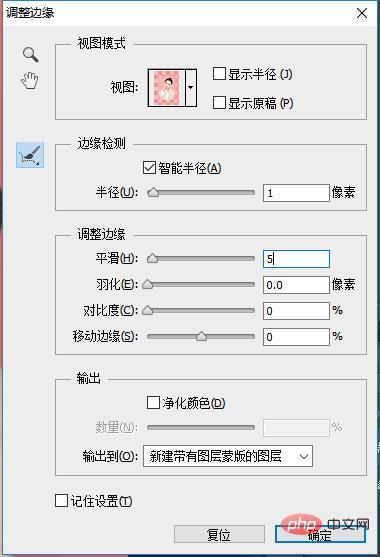
人物添加贴纸效果图如下
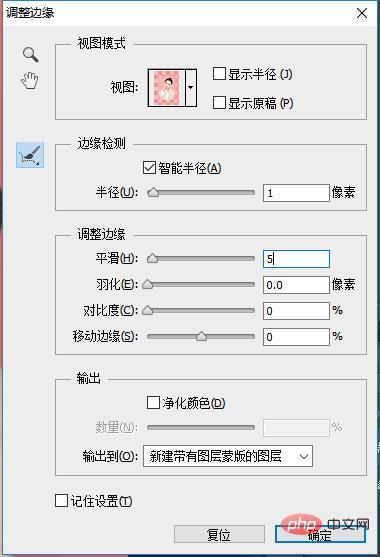
1、ps打开,导入素材,用魔法棒然后调整边缘。
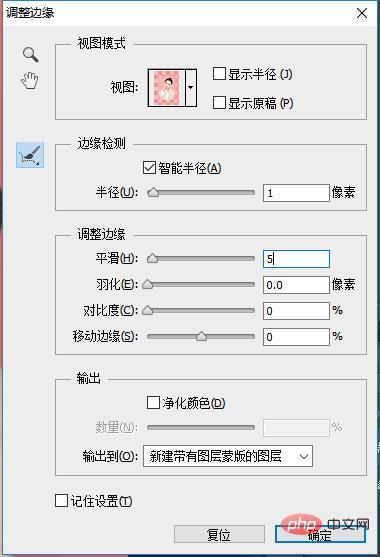
2、调整边缘对话框中,选择平滑设置为5,数值可以根据可以自己调整。如下图。
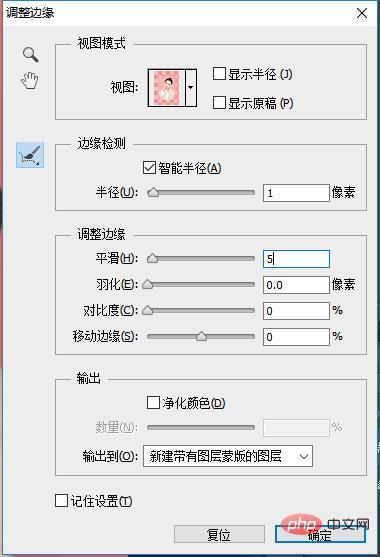
3、调整边缘确定之后,再创建新一个空白的图层。
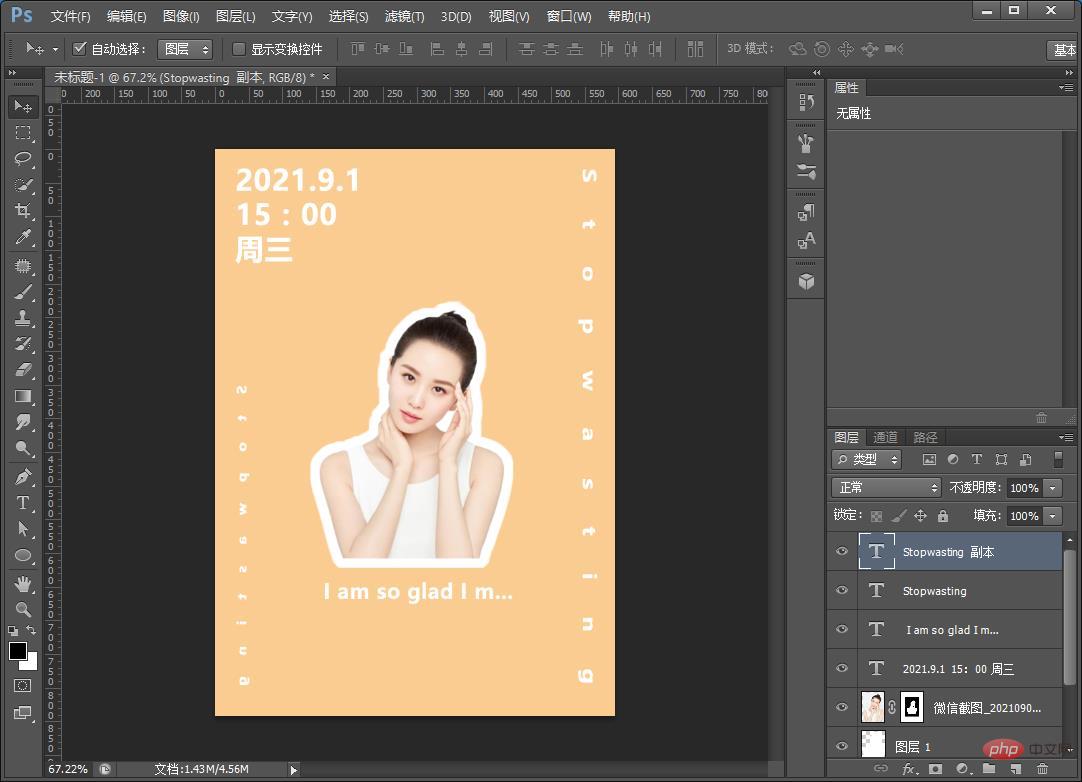
4、通过点击【选择】-【修改】-【扩展】
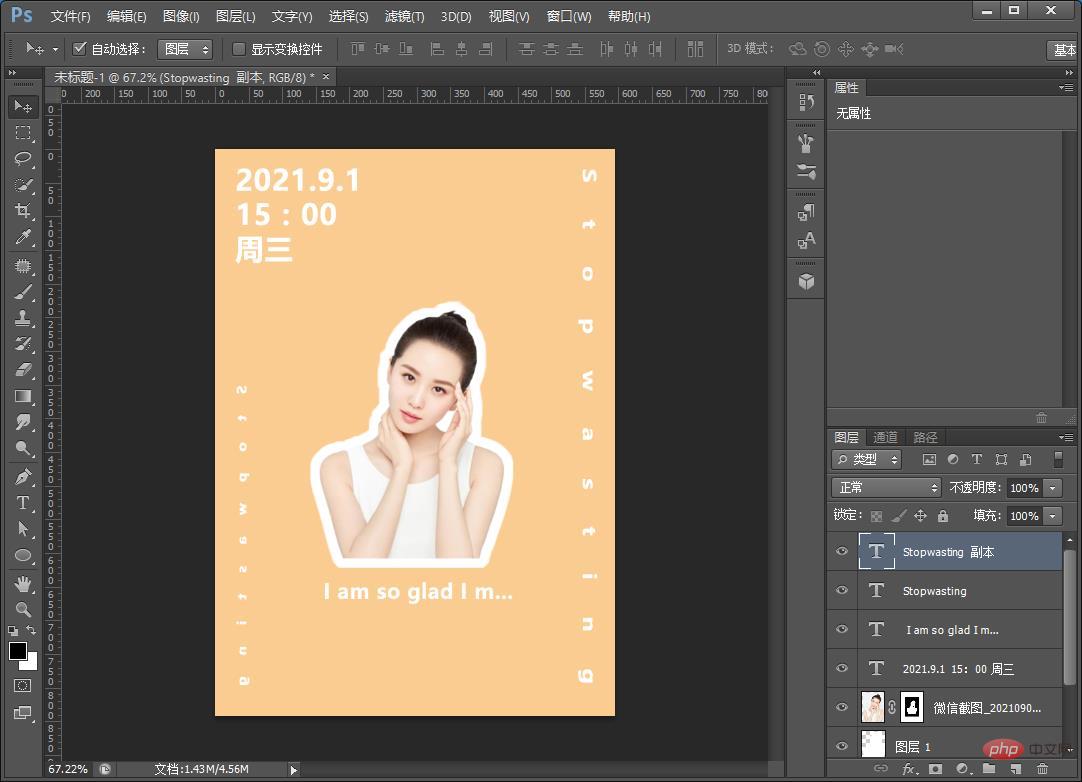
5、对话框中扩展量设置为20像素。
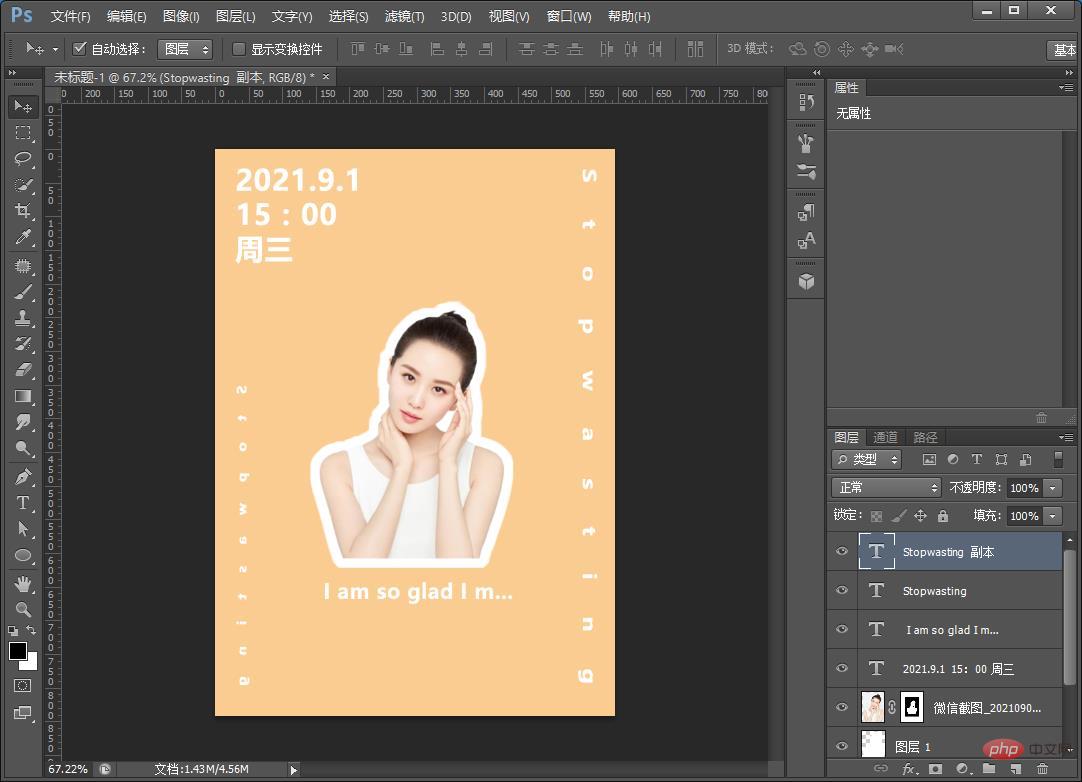
6、扩展选区确定之后,给【图层1】填充白色。
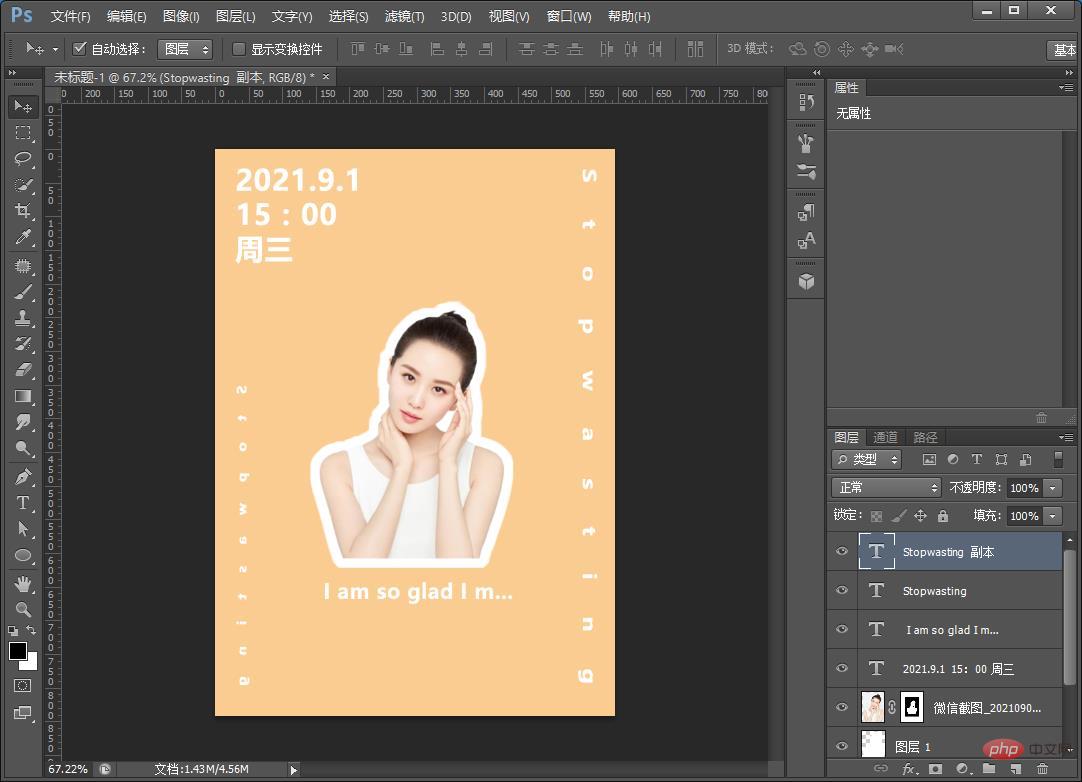
7、效果出来了,可以配上文案。
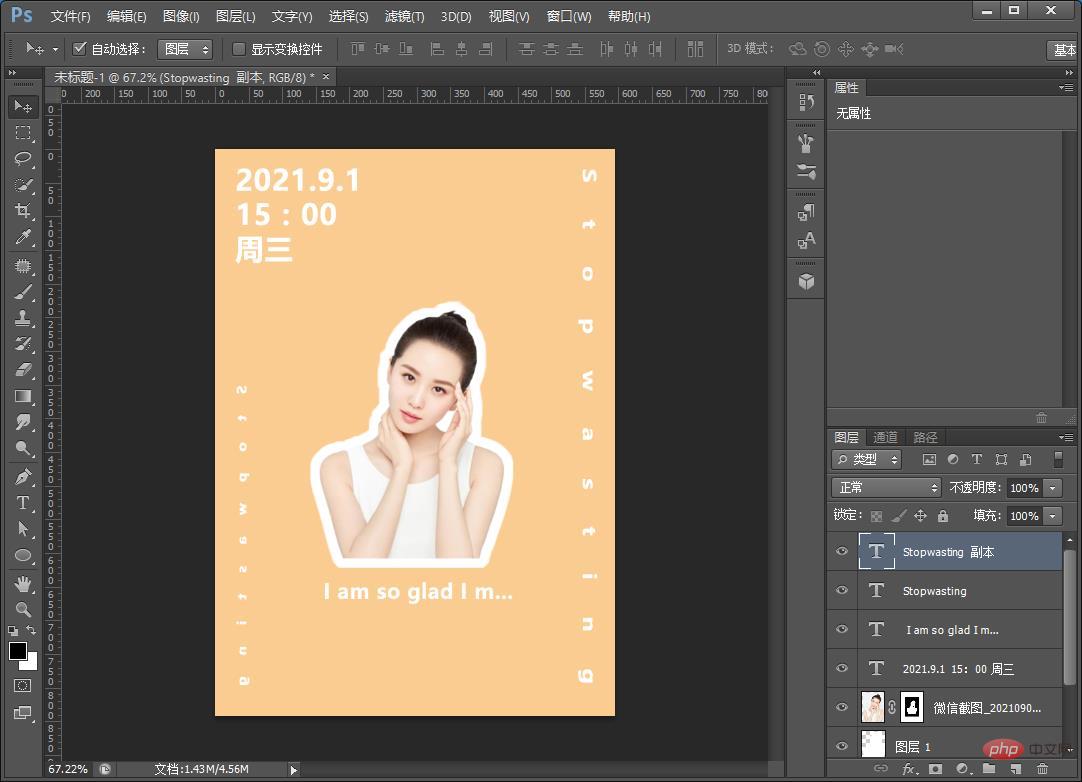
推荐学习:PS视频教程
以上就是一招教你使用ps将人物添加贴纸效果创意海报(分享)的详细内容,更多请关注知识资源分享宝库其它相关文章!
